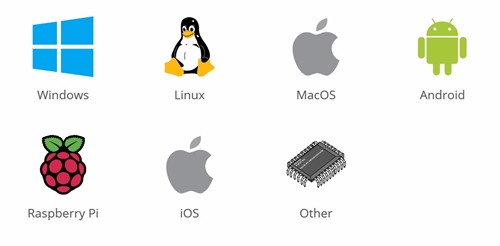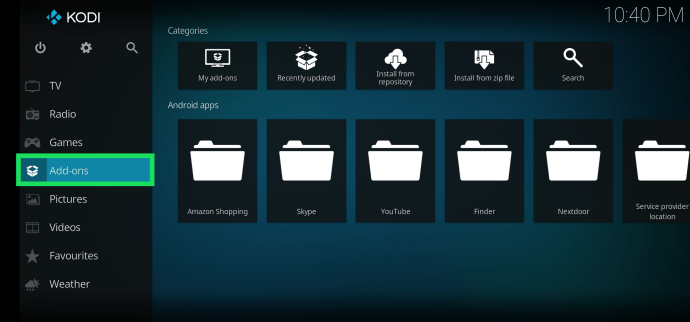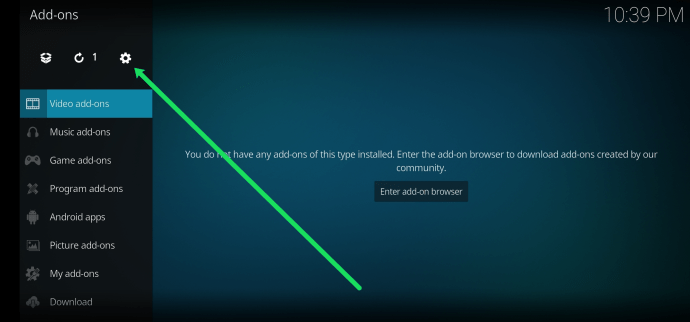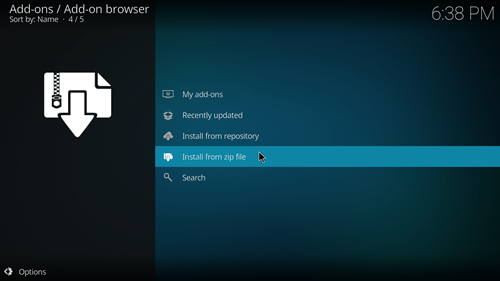Dengan begitu banyak layanan streaming online, sulit untuk memilih yang dapat diandalkan. Untungnya, berkat Kodi, beralih dari satu layanan ke layanan lainnya sekarang jauh lebih mudah. Jika Anda belum pernah mendengar, Kodi adalah pemutar media yang memungkinkan Anda melihat dan memutar berbagai file media digital secara lokal dan online.

Kodi gratis dan open-source, artinya banyak add-on yang dirilis. Karena add-on, itu dapat mengalirkan konten dari layanan seperti Netflix, SoundCloud, Hulu, dan banyak lagi. Ini membuatnya hebat jika Anda berlangganan beberapa layanan streaming online.
Jadi, apa yang perlu Anda lakukan untuk melakukan streaming Netflix di Kodi? Tetap bersama kami untuk mencari tahu.
Pasang VPN
Karena Kodi adalah platform sumber terbuka, ada banyak pengaya tidak resmi dan berbahaya, yang mengancam akan menginfeksi perangkat Anda. Inilah sebabnya mengapa Anda harus menginstal jaringan pribadi virtual (VPN). VPN adalah alat yang dapat membantu Anda terhubung ke server asing dengan mengubah alamat IP (protokol internet) Anda. Ini dapat membantu Anda memalsukan lokasi Anda, yang sangat bagus untuk streaming Netflix karena beberapa konten mungkin dibatasi di negara Anda.
Tentu saja, VPN tidak akan sepopuler itu jika tidak memiliki manfaat tambahan. Keuntungan terbesar mereka, secara umum, adalah peningkatan keamanan. Dengan menghubungkan ke jaringan melalui VPN, data online dienkripsi, memastikan Anda anonim di web dan aman dari peretas.
NordVPN adalah salah satu VPN terbaik untuk streaming Netflix, tetapi Anda juga dapat mencoba ExpressVPN, VyprVPN, dan CyberGhost.
Instal Kodi
Berikut adalah langkah-langkah untuk menginstal Kodi di perangkat Anda:
- Buka halaman unduhan Kodi.
- Gulir ke bawah dan Anda akan melihat daftar platform. Pilih platform yang Anda gunakan dengan mengklik ikonnya.
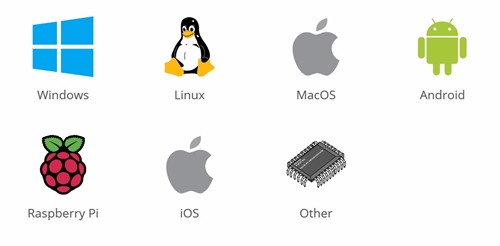
- Pilih versi yang ingin Anda unduh. Itu selalu yang terbaik untuk menggunakan versi stabil terbaru.
Catatan: Jika Kodi tidak berfungsi di perangkat Anda, pastikan perangkat mendukungnya. Atau, Anda dapat mencoba mengunduh prarilis, yang merupakan versi uji coba. Ini berarti Anda harus siap untuk bug dan crash.
- Unduh file instalasi, jalankan, dan ikuti proses pengaturan. Pastikan untuk mengingat di mana Anda menginstalnya sehingga Anda dapat mengaksesnya nanti jika Anda tidak menemukan pintasan desktop atau menu mulai.
Instal Pengaya Netflix
Sebelum kita melangkah lebih jauh, perhatikan bahwa hanya Kodi 18 yang saat ini mendukung add-on Netflix. Kodi 17 dulu juga mendukungnya dengan menggunakan repositori, tetapi tautan repositori itu tidak tersedia lagi. Selain itu, Anda harus memiliki akun Netflix, sama seperti saat menonton Netflix tanpa perangkat lunak pihak ketiga. Memiliki Kodi tidak memungkinkan Anda menonton Netflix secara gratis (kecuali jika Anda menggunakannya selama masa percobaan).
Anda dapat menemukan repositori Netflix yang berfungsi dengan Kodi 18 dan mengunduhnya di sini. Unduhan harus segera dimulai. Ini harus bekerja pada sebagian besar, jika tidak semua perangkat, karena mereka memiliki prosedur pengaturan yang sangat mirip. Jika Anda berhasil menginstalnya di PC, kemungkinan besar Anda juga akan berhasil menginstalnya di perangkat lain.
Berikut cara menginstal add-on di PC:
- Setelah menjalankan Kodi, klik Add-on. Anda dapat menemukannya di menu di sebelah kiri. Jika tidak ada pintasan desktop atau menu Mulai, temukan lokasi pemasangan Kodi lalu masukkan kodi.exe.
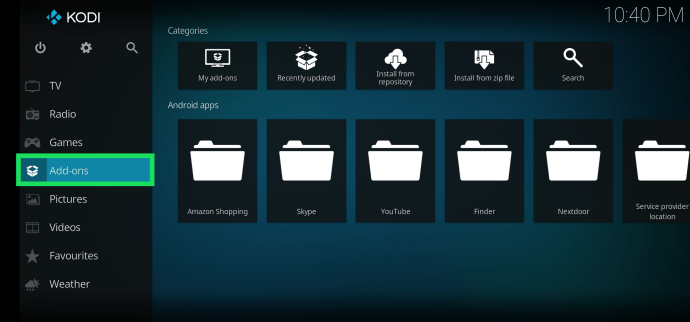
- Temukan ikon roda gigi dan klik. Anda harus dibawa ke pengaturan Add-on.
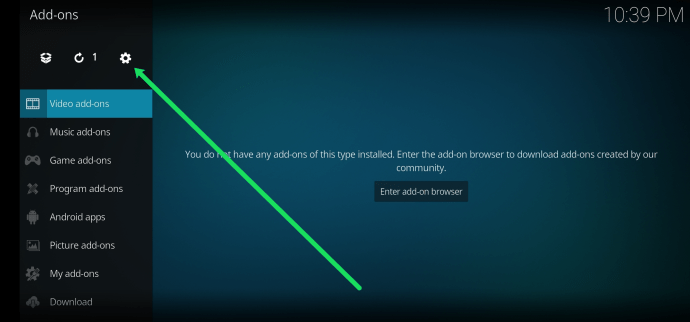
- Arahkan kursor ke kategori Pengaturan ke kiri untuk membukanya secara otomatis. Setelah itu, arahkan kursor ke Pengaya, pastikan Anda tetap di sana dan aktifkan sumber yang tidak dikenal. Baca peringatan yang muncul dengan hati-hati dan klik "Ya."
- Tekan tombol Escape untuk kembali ke menu Add-ons.
- Anda seharusnya dapat melihat Browser Pengaya di sudut kiri atas, yang dilambangkan dengan ikon paket. Klik di atasnya.
- Menu baru akan muncul. Klik "Instal dari file zip."
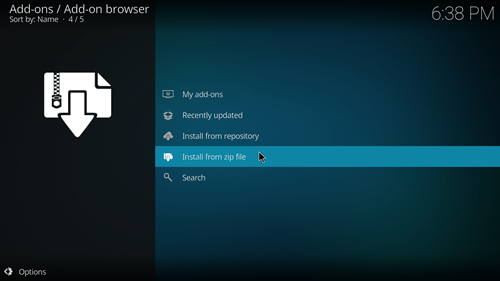
- Unggah repositori yang baru saja Anda unduh dengan menemukannya di dalam file explorer Kodi.
Pengaya Netflix Anda sekarang seharusnya sudah siap dan berfungsi. Anda dapat menemukannya di dalam Pengaya Video. Jika tidak berhasil, Anda dapat mencoba mencari repositori Netflix lain, karena sering ada pembaruan. Pada saat Anda membaca ini, mungkin sudah ada versi yang lebih baru.

Anda juga dapat mencoba menggunakan opsi "Instal dari repositori" setelah menginstal dari file zip. Itu juga terletak di Browser Add-on dan mungkin membantu dengan versi yang memerlukan langkah-langkah instalasi tambahan. Anda tidak perlu melakukan ini untuk repositori khusus ini.
Pertanyaan yang Sering Diajukan
Apakah Kodi aman?
Kodi aman selama Anda mengambil langkah-langkah keamanan yang tepat seperti VPN dan anti-malware. Saat memasang add-on, GitHub umumnya cukup aman, tetapi yang terbaik adalah melakukan riset terlebih dahulu. Pastikan Anda mengunduh add-on dari sumber yang memiliki reputasi baik.
Keluar
Menginstal Netflix di Kodi bukanlah tugas besar, tetapi Anda harus mempertimbangkan untuk menginstal VPN juga. Hati-hati dengan add-on tidak resmi Kodi untuk memastikan perangkat Anda tetap terlindungi.
Apakah Anda mengalami masalah saat memasang pengaya Netflix untuk Kodi di perangkat Anda? Acara Netflix mana yang paling ingin Anda ikuti? Beri tahu kami tentang pengalaman Netflix dan Kodi Anda di komentar di bawah!